저번 강좌에서 숨겨둔 사쿠라를 활성화 시키고 시작하는 강좌이다

알트+h (Art+H)를 눌러서 숨겨놓은 매쉬가 있으면 활성화 해주자 이경우는 그냥 눈동자 모양(비활성화 활성화)를 켜준 모습이다 .
사진은 대강 미셰 얼굴을 사쿠라에 맞춰둔 모습이니 이런식으로 잘 맞춰주도록 하자 아 피부 색이 다른건 나중에 텍스쳐 작업을 해주면 되니 상관 x
우리는 이제 매쉬를 작업할것이 아니므로 매쉬를 비활성화 해준후 에디트 모드로 넘어와서 뼈만 보이도록 설정해주자

뼈만 남겨놓고 다 숨겨놓은 모습이다
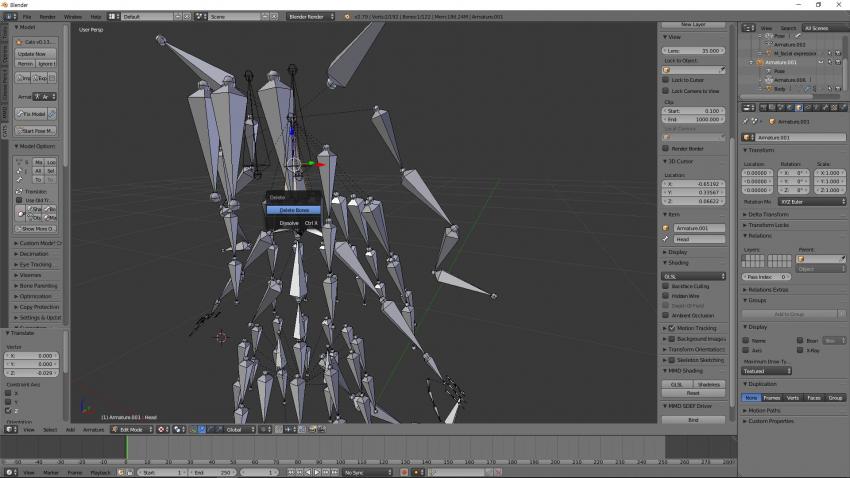
우리는 미셰의 얼굴 부분이 아닌 부분은 필요가 없으므로 에디트 모드에서 뼈를 클릭해준뒤 하나하나 삭제해주자
뼈대를 삭제할때 버택스 그룹이나 포즈 모드로 들어가서 웨이트가 지정돼 있나 봐야하는 경우가 있지만 이경우는 얼굴 부근의 뼈만 빼고 다 제거해줘도 문제없다
참고로 이 강좌를 응용해서 옷을 입히거나 , 또는 헤어스타일을 바꾸거나 하는것도 같은 원리이기 때문에 이것만 마스터해도 왠만한 뚜따는 다 할 수 있을 거다.
위의 뼈대 제거 과정이 끝났으면

위 사진에 보이는 픽스모델을 눌러두면 되는데 모델중 몇몇은 픽스모델을 눌렀을 경우 본이 이상한 곳에 가있고 난리가 난다
그 경우에는 픽스 모델을 사용할 수 없기때문에 주의하자 (그러나 대부분 모델은 되니 걱정할 필요 없다 )
만약 성공적으로 픽스 모델이 되었을 경우 미셰 쪽 픽스모델에서 이상한 창이 하나 뜰텐데 휴머노이드(사람 형태)를 유지하는 본이 부족하는 메세지니 무시하도록 하자

위의 과정까지도 끝났으면 이제 버택스 그룹-쉐이프키로 들어가서 적용이 되어있나 확인후(확인 방법은 위 스샷에 명필로 적어두었다)

원본이 되는 (이 경우 파란화살표)를 클릭후 쉬프트를 누른 상태에서 빨간 화살표(합칠 모델)을 클릭 후 마우스 커서를 왼쪽 모델 (사쿠라 있는곳)에 두고 컨트롤+j(병합) 을 눌러주자

성공했다면 이런식으로 우측 아마추어가 한개로 되있을것이다 . 성공했다면 픽스모델을 한번더 눌러서 쉐이프키 오류가 뜨는지 확인해주자
만약 실패해서 쉐이프키가 날라갔다면 위의 과정을 다시 반복해주자
여기까지 전부 성공했다면 다른 아바타의 머리부분을 이식하는 모든 과정이 끝났으니 유니티 업로드를 위해서 아래의 과정을 해주면 끝이다

파란 화살표 클릭
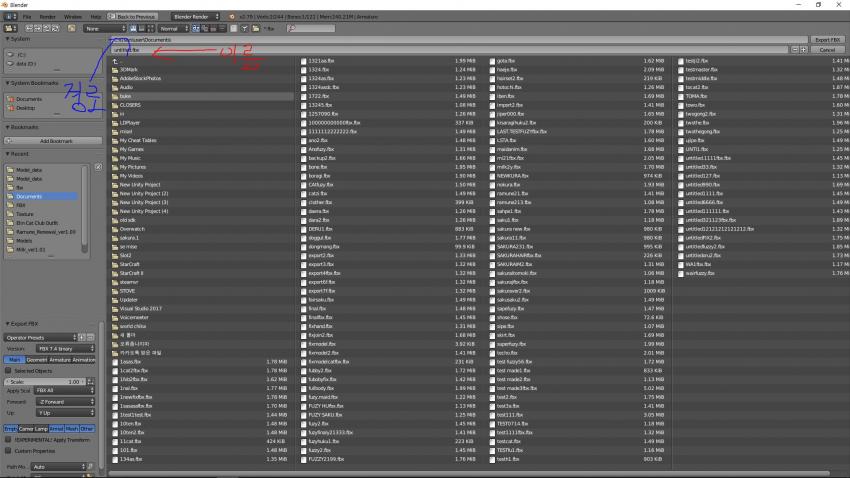
경로 지정- 파일명.fbx 하면 블렌더에서 할일이 모두 끝났다
이제 유니티 임포트 하는법을 올리려 했으나
https://gall.dcinside.com/mgallery/board/view/?id=vr&no=231951&s_type=search_all&s_keyword=%EC%9C%A0%EB%8B%88%ED%8B%B0&page=1
이 갤럼이 잘 정리해둬서 간단한 설명만 할 예정이다